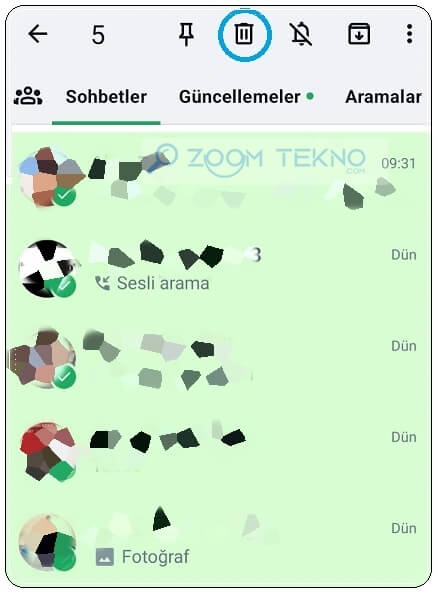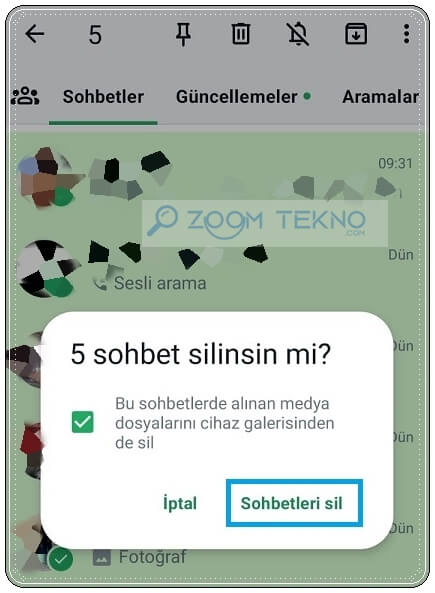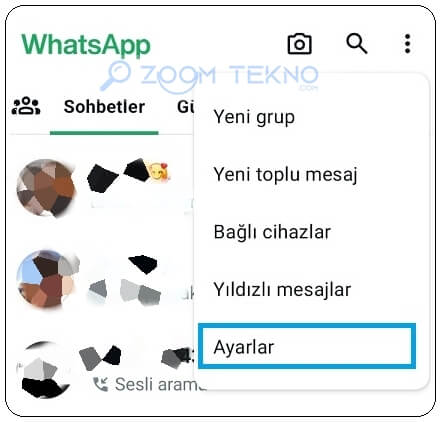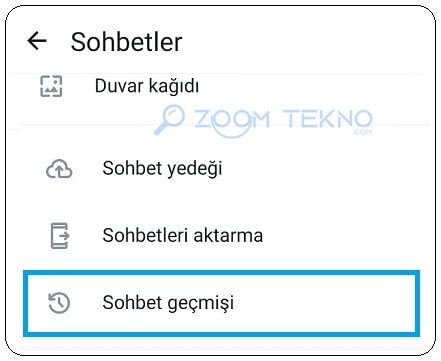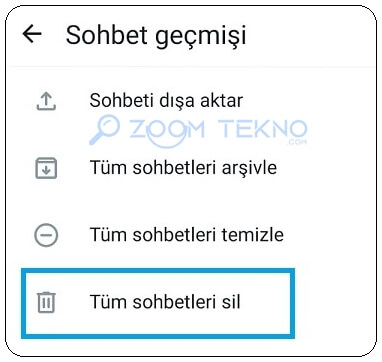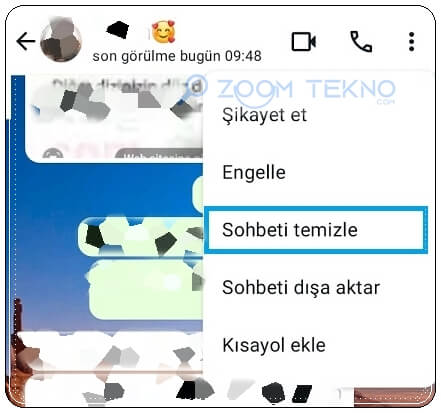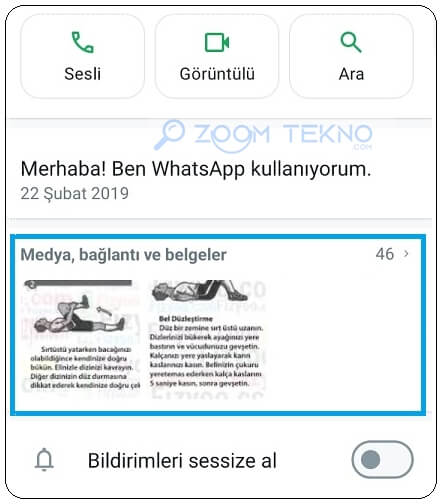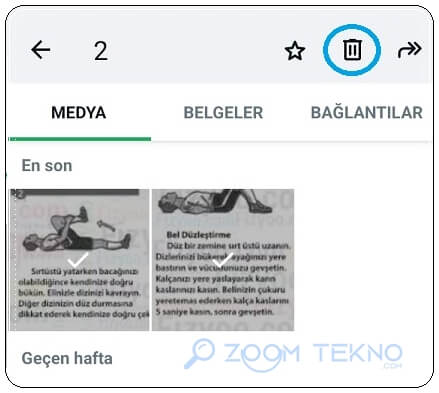Eğer düzenli bir WhatsApp kullanıcısıysanız mutlaka tüm WhatsApp mesajlarını kalıcı olarak silme düşüncesiyle karşılaşmışsınızdır.
WhatsApp’ta çok sayıda eski, alakasız ve istenmeyen sohbetle karşılaşabilir ve bununla birlikte uygulama telefonunuzda çok fazla depolama alanı kaplayabilir.
Aşağıdaki adımları izleyerek tek tek veya toplu halde mesajları, konuşmaları, grupları veya sohbet geçmişinizin tamamını silebilirsiniz. Silinen mesajlar telefonunuzdan kalıcı olarak silinir.
Birden Fazla WhatsApp Sohbeti Nasıl Silinir?
Android telefonunuzda veya iPhone’unuzda birden fazla WhatsApp sohbetini aynı anda silmek için aşağıdaki adımları uygulayın.
Android telefonlarda birden fazla Whatsapp sohbetini silmek için:
- Adım 1: Android telefonunuzda WhatsApp’ı açın.
- Adım 2: Silmek istediğiniz sohbetlerden birine uzun basın. Profil resminde seçildiğini belirten yeşil bir onay işareti görünecektir. Şimdi seçmek istediğiniz diğer sohbetlere dokunun. Seçilen sohbetler vurgulanacaktır.
- Adım 3: Üstteki Sil (çöp kutusu) simgesine dokunun.
- Adım 4: Bir onay açılır penceresi görünecektir. Sohbette alınan medya dosyalarını telefonunuzdan da silmek istiyorsanız kutuyu seçin. Son olarak Sohbetleri sil üzerine dokunun.
iPhone’da birden fazla Whatsapp sohbetini silmek için:
- Adım 1: iPhone’unuzda WhatsApp’ı açın.
- Adım 2: Sol üst köşedeki üç noktaya dokunun ve Sohbet Seç seçeneğine basın.
- Adım 3: Silmek istediğiniz sohbetlere dokunun ve alttaki Sil butonuna basın. Bir sonraki ekranda onaylayın.
Şimdi tüm WhatsApp mesajlarını kalıcı olarak silme işlemine geçelim.
Tüm WhatsApp Mesajlarını Kalıcı Olarak Silme
WhatsApp’daki tüm mesajları tek seferde silmek için aşağıdaki adımları izleyin. Tüm sohbetlerin silinmesinin grup sohbetlerini silmeyeceğini unutmayın. Silmek için önce gruptan çıkmanız gerekir.
Android telefonlarda tüm Whatsapp mesajlarını kalıcı olarak silmek için:
- Adım 1: WhatsApp uygulamasında üç nokta simgesine dokunun ve Ayarlar’ı seçin.
- Adım 2: Sohbetler’e ve ardından Sohbet geçmişine gidin.
- Adım 3: WhatsApp mesajlarını kalıcı olarak silmek için Tüm sohbetleri sil üzerine dokunun. Bu, sohbet konularını ve sohbetlerdeki mesajları siler. Görüntülenen açılır pencereyi onaylayın.
iPhone’da tüm Whatsapp mesajlarını kalıcı olarak silmek için:
- Adım 1: iPhone için WhatsApp uygulamasında Ayarlar sekmesine gidin ve Sohbetler’e dokunun.
- Adım 2: Tüm Sohbetleri Sil’e dokunun ve ardından bir sonraki ekranda onaylayın. (Sohbet içindeki mesajları silerken sohbet adlarını korumak istiyorsanız Tüm sohbetleri temizle seçeneğini seçin.)
Bir WhatsApp Sohbetindeki Tüm Mesajlar Nasıl Silinir?
Bir WhatsApp görüşmesindeki tüm mesajları, her mesajı manuel olarak seçmeden temizlemek istiyorsanız:
Android üzerinde:
- Adım 1: WhatsApp’ta mesajlarını silmek istediğiniz sohbeti açın.
- Adım 2: Üç nokta simgesine dokunun ve Diğer’i seçin.
- Adım 3: Sohbeti Temizle’ye dokunun. Bir açılır mesaj görünecektir. Sohbeti temizle‘ye dokunun.
iPhone’da:
- Adım 1: iPhone’unuzda WhatsApp sohbetini açın.
- Adım 2: Üstteki isme veya numaraya dokunun ve bir sonraki ekranda Sohbeti Temizle düğmesine basın.
WhatsApp’ta Birden Fazla Medya Dosyası Nasıl Silinir?
Fotoğraf, video ve belge gibi WhatsApp medya dosyalarını silerek Android veya iPhone’unuzda yer açabilirsiniz. Bunu tek tek yapmanıza veya sohbet geçmişinizin tamamını gözden geçirmenize gerek yoktur.
Android’de:
- Adım 1: WhatsApp sohbetini açın ve üstteki kişi adına dokunun.
- Adım 2: Medya, bağlantılar ve belgeler’e dokunun.
- Adım 3: Silmek istediğiniz öğeyi seçmek için uzun basın. Daha sonra diğer öğeleri seçin. Son olarak Sil (çöp kutusu) simgesine dokunun.
iPhone’da:
- Adım 1: WhatsApp sohbetinde üstteki kişi adına dokunun.
- Adım 2: Medya, Bağlantılar ve Dokümanlar’ı seçin.
- Adım 3: Üstteki Seç’e dokunun ve silmek istediğiniz fotoğrafları veya videoları üzerlerine dokunarak seçin. Alttaki Sil simgesine basın.
WhatsApp’ta Arşivlenmiş Sohbetler Nasıl Silinir?
WhatsApp’ta bir veya daha fazla arşivlenmiş sohbeti silmek için aşağıdaki adımları uygulayın.
Android’de;
- Adım 1: WhatsApp’ı açın ve üstteki Arşivlenen bölümüne gidin.
- Adım 2: Seçmek için sohbete uzun basın. Ardından, birden fazla arşivlenmiş sohbeti silmek istiyorsanız üzerlerine dokunarak diğer sohbetleri seçin. Son olarak arşivlenmiş sohbetleri silmek için Sil simgesine dokunun.
iPhone’da;
- Adım 1: WhatsApp uygulamasının üst kısmındaki Arşivlendi bölümüne gidin ve Düzenle’ye dokunun.
- Adım 2: Sohbet Seç seçeneğine basın.
- Adım 3: iPhone’unuzda seçilen arşivlenmiş WhatsApp sohbetlerini silmek için sohbetleri seçin ve Sil düğmesine basın.
Bir WhatsApp sohbetini ya da herhangi bir mesajı sildiğinizde karşınızdaki kişi bundan haberdar olmayacaktır. Herkesten sil seçeneğini kullanmadığınız sürece mesaj yalnızca sizin tarafınızdan silinecektir.
WhatsApp mesajlarını kalıcı olarak silme konumuz burada sona erdi.
- 3 Kolay Adımda WhatsApp Arama Geçmişini Silme!
- Görüntülü Konuşma Sırasında Whatsapp Ekran Paylaşımı Nasıl Yapılır?
- WhatsApp Medya Geri Yükleniyor Ekranında Takılı Kalması Nasıl Düzeltilir?

Sıkça Sorulan Sorular
WhatsApp’ta bir sohbetin tamamını silersem ne olur?
WhatsApp’ta bir sohbetin tamamını silerseniz, diğer kişi de sohbeti silmediği sürece sohbeti cihazında görmeye devam edebilir. Ancak, diğer kişi okuma fırsatı bulamadan bir sohbetin tamamını silerseniz, o sohbete artık erişemeyecektir.
WhatsApp’ta silinen bir sohbeti geri alabilir miyim?
Hayır, WhatsApp’ta bir sohbeti sildiğinizde geri alınamaz. Ancak sohbetlerinizi iCloud’a veya Google Drive’a yedeklediyseniz yedekten geri yükleyebilirsiniz.